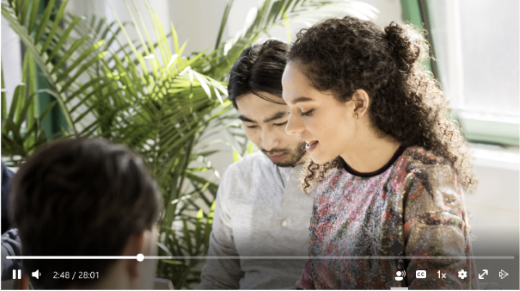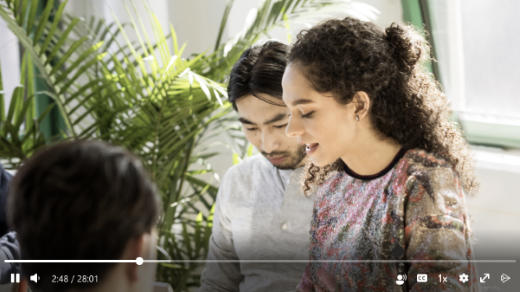ノイズ抑制は、作成者と視聴者の両方が周囲のノイズ、音楽、その他のサウンドから音声を分離し、音声をより理解しやすくするのに役立ちます。 ノイズ抑制によって周囲のノイズが大幅に低減され、ビデオの音声がより明瞭になります。
ノイズ抑制は、Stream (SharePoint 上) に移行されたすべての Stream クラシック コンテンツと、ライブストリーム、Teams 会議の記録、アップロードされたビデオを含む新しいコンテンツで使用できます。
ノイズ抑制の既定値をビデオ所有者
として設定する
ビデオが Stream に追加されると、ビデオは既定で元のオーディオ トラックを再生するように設定されます。 ノイズ抑制は オフに設定されています。
ビデオの所有者は、既定のオーディオ エクスペリエンスを変更できます。 ビデオの [メディア設定] で、[ノイズ抑制] の下のボックスをチェックします。 これにより、すべてのユーザーの既定のエクスペリエンスが設定されますが、再生中にビューアーはこの設定をオーバーライドできます。
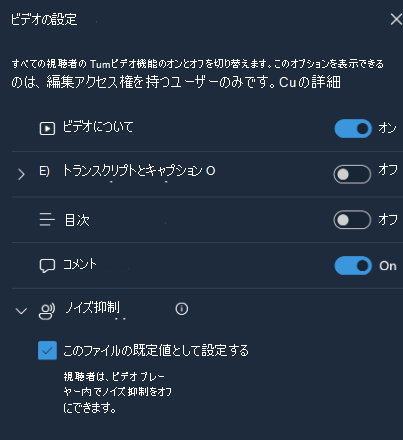
ビューアー
としてのノイズ抑制のオンとオフを切り替える
ストリームでビデオを視聴する場合でも、埋め込みビデオとして視聴する場合でも、ノイズ抑制を制御します。 ビデオ プレーヤーで、[ノイズ抑制] アイコンを選択してオンまたはオフにします。
メモ: ビデオの所有者は、既定でノイズ抑制をオンまたはオフにして再生するビデオを設定できます。 各ビデオの既定の設定は、所有者の選択によって異なります。
ノイズ抑制が オンの場合、 ノイズ抑制アイコンの下に灰色のバーが表示されます。